요약 : CSV 파일의 연락처를 iPhone 연락처 앱으로 가져오는 데 어려움을 겪고 계신가요? 걱정하지 마세요. 호환성이 떨어지지만, CSV 연락처를 iPhone으로 쉽게 가져올 수 있는 몇 가지 방법이 있습니다.
CSV 파일은 이름, 전화번호, 이메일 주소 등의 연락처 정보를 특정 형식으로 저장하는 텍스트 파일입니다. 많은 연락처 관리 도구와 이메일 서비스가 CSV 파일을 지원합니다. 컴퓨터나 iPhone에 있는 CSV 파일을 iPhone으로 가져오려고 하면 문제가 발생합니다. iPhone 연락처 앱은 기본적으로 CSV 파일을 지원하지 않기 때문입니다.
하지만 걱정하지 마세요! 이 가이드에서는 CSV 연락처를 iPhone으로 가져오는 몇 가지 간단하고 효과적인 방법을 안내해 드리겠습니다.
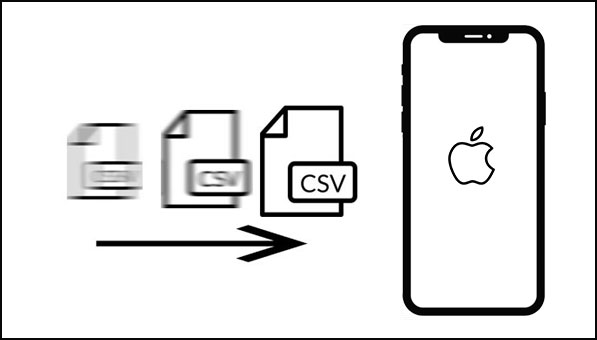
iCloud나 iTunes를 사용하지 않고 CSV 연락처를 iPhone으로 간단하고 효율적으로 전송하는 방법을 찾고 있다면 iOS Transfer가 완벽한 솔루션입니다. 이 강력한 도구를 사용하면 단 몇 번의 클릭만으로 PC에서 iPhone으로 연락처를 쉽게 옮길 수 있습니다. 특히 대용량 CSV 파일이 있고 iTunes나 iCloud를 통한 동기화의 번거로움을 피하고 싶을 때 유용합니다.
iOS 전송을 선택해야 하는 이유는 무엇입니까?
지금 iOS Transfer를 다운로드하고 간단한 가이드를 따라 CSV 연락처를 iPhone으로 가져오세요. iTunes나 iCloud가 필요 없습니다!
01 iOS Transfer 다운로드 및 설치
먼저, 컴퓨터에 프로그램을 다운로드하여 설치하세요. 그런 다음 프로그램을 실행하고 iPhone을 컴퓨터에 연결하세요. 몇 초 안에 모든 기기 정보가 프로그램 기본 인터페이스에 자동으로 표시됩니다.

02 "연락처 가져오기"를 선택하세요
CSV 연락처를 iPhone으로 가져오기 시작하세요. 왼쪽 패널에서 "연락처" 옵션을 클릭하세요. 상단 도구 모음에서 "가져오기/내보내기"를 탭하세요. "연락처 가져오기"를 선택한 다음 "CSV 파일에서"를 선택하세요.

03 CSV 연락처를 iPhone으로 가져오기
팝업 대화 상자에서 연락처 목록을 확인하여 가져오려는 연락처가 맞는지 확인하세요. 가져오기를 시작하여 CSV 연락처를 iPhone에 추가하세요.
CSV 파일에서 iPhone으로 연락처를 직접 전송해야 하나요? 안타깝게도 iCloud는 직접 업로드를 지원하지 않습니다. 하지만 CSV 파일을 Apple 클라우드 서비스에서 지원하는 파일 형식인 vCard로 변환하면 모든 중요한 연락처 정보를 iPhone 기기로 가져올 수 있습니다. 간단한 몇 가지 단계를 따라 하세요.
1단계. Google 연락처 웹사이트로 이동하여 "가져오기" 옵션을 선택하세요.
2단계. "파일 선택"을 클릭하고 연락처가 포함된 CSV 파일을 업로드합니다.
참고: 가져온 연락처는 원래 가져온 날짜를 유지합니다.
3단계. 왼쪽에서 "내보내기" 옵션을 선택하세요. 드롭다운 메뉴에서 원하는 라벨을 선택한 후 "저장" 버튼을 누르세요. "내보내기" 바로 아래에서 "vCard"를 선택하세요. 그런 다음 "내보내기" 버튼을 클릭하세요.
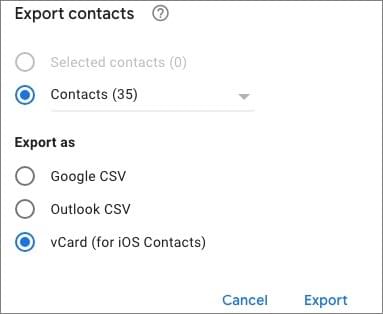
4단계. iCloud 웹사이트로 이동하여 iCloud 계정에 로그인하세요. 그런 다음 "연락처"를 선택하고 모서리에 있는 설정 아이콘을 클릭하세요. 거기에서 "vCard 가져오기"를 선택하세요. ( iPhone 연락처를 iCloud에 백업하세요 .)
CSV 파일에서 iPhone으로 연락처를 가져오는 또 다른 방법은 iTunes를 이용하는 것입니다. iTunes는 Outlook 연락처를 iPhone과 동기화할 수 있습니다. 하지만 먼저 Excel 파일을 Outlook으로 가져온 다음 iTunes를 사용하여 연락처를 iPhone과 동기화 해야 합니다. 복잡해 보일 수 있지만, CSV 연락처를 iPhone에 저장하는 한 가지 방법입니다. 단계는 다음과 같습니다.
1단계. 컴퓨터에서 Outlook을 엽니다. 그런 다음 "파일"을 선택하고 "열기 및 내보내기"를 선택한 후 "가져오기/내보내기"를 선택합니다. 마지막으로 "다음" 버튼을 클릭합니다.
2단계. 계속하려면 "쉼표로 구분된 값"을 선택하고 "다음"을 클릭하세요. "찾아보기" 버튼을 클릭하고 "CSV 파일"을 선택한 후 "열기"와 "다음을 대상으로 지정"을 선택하세요. "연락처"를 선택하고 "다음"을 클릭하세요.
3단계. 원하는 경우 사용자 지정 필드를 정의할 수 있습니다. 준비가 되면 "마침"을 클릭하여 CSV 연락처를 Outlook 연락처로 가져오세요.
4단계. 라이트닝 케이블을 사용하여 iPhone을 컴퓨터에 연결하고 iTunes를 엽니다. 기기 탭으로 이동한 다음 "정보"를 클릭합니다.
5단계. "Outlook과 연락처 동기화"를 선택하여 iPhone에 연락처를 동기화한 다음 "적용"을 클릭합니다.

CSV 파일에서 iPhone으로 연락처를 가져오고 싶으신가요? Google 주소록이 완벽한 해결책입니다. CSV 파일을 Google 주소록으로 가져온 다음 기기와 동기화하기만 하면 됩니다. 방법은 다음과 같습니다.
1단계. 먼저 컴퓨터에서 Chrome 브라우저를 엽니다. 그런 다음 " Google 주소록 "을 찾아 엽니다. 왼쪽에서 "가져오기" 옵션을 클릭합니다. 그런 다음 "파일 선택"을 클릭하고 준비된 CVS 파일을 선택합니다.
![]()
2단계. 파일을 가져온 후, 설정에서 "연락처" 옵션을 선택하여 Google 연락처를 iPhone과 동기화하세요. "계정 추가"와 "Google"을 차례로 클릭한 후 계정에 로그인하세요.
3단계. 마지막으로 "iPhone 연락처" 앱을 열어 CSV에서 iOS 로 가져옵니다.
앞서 말씀드렸듯이 iPhone에 CSV 파일을 직접 업로드하는 것은 불가능합니다. 하지만 CSV 파일을 Mac 컴퓨터로 전송한 후 Mac 과 iPhone 간의 연락처를 동기화할 수 있습니다.
하지만 진행하기 전에 CSV 파일의 형식이 올바른지 확인하세요. 줄바꿈을 제거하고, 모든 주소의 필드 번호가 동일한지 확인하고, 탭이나 쉼표를 사용하여 필드를 구분해야 합니다.
Mac 연락처 앱을 사용하여 CSV 연락처를 iPhone으로 가져오는 방법을 알아보겠습니다.
1단계. Mac 에서 연락처 앱을 열고 "파일" 옵션을 클릭하세요. 그런 다음 드롭다운 메뉴에서 "가져오기"를 선택하세요.
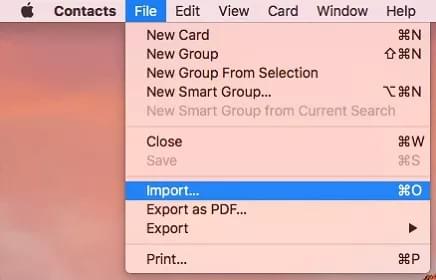
2단계. CSV 파일을 선택하여 가져옵니다. Apple 메뉴의 "시스템 참조"에서 iCloud 연락처를 활성화합니다. 그런 다음 "Apple ID"를 클릭하고 연락처가 모든 Apple 기기에서 동기화되도록 합니다.
3단계. 이제 iPhone에 가져온 연락처를 볼 수 있습니다.
이메일을 통해 iPhone으로 연락처를 전송할 수 있지만, 연락처가 어떻게 저장되는지에 따라 달라집니다. 연락처를 가져오는 가장 좋은 무료 방법은 iCloud와 이메일을 이용하는 것입니다.
데스크톱 이메일 앱을 사용하는 경우 다음을 수행하세요.
1단계: Outlook이나 Thunderbird와 같은 이메일 앱에서 연락처를 .vcf 또는 .csv 파일로 내보냅니다.
2단계: iCloud.com으로 이동하여 연락처를 클릭한 다음 기어 아이콘을 클릭하고 "vCard 가져오기"를 선택합니다.
3단계: iPhone에서 동일한 Apple ID로 로그인하면 연락처가 자동으로 동기화됩니다.
연락처를 iPhone으로 전송하는 간단한 방법입니다!
CSV 파일에서 iPhone으로 연락처를 가져오는 것은 다른 기기 간에 직접 데이터를 전송하는 것만큼 간단하지는 않지만, 적절한 앱과 CSV 연락처를 휴대폰으로 빠르게 옮기는 몇 가지 방법을 활용하면 가능합니다.
위에 언급된 방법들은 CSV 파일을 iPhone으로 번거로움 없이 가져오는 가장 좋고 선호되는 방법입니다. 하지만 CSV 연락처를 iPhone으로 간편하게 가져오려면 iOS Transfer를 사용하는 것이 가장 좋습니다. 이 소프트웨어는 CSV 연락처를 포함한 모든 iOS 데이터를 한 곳에서 쉽게 관리할 수 있게 해주는 최고의 소프트웨어입니다. 지금 바로 다운로드하여 사용해 보세요.
관련 기사:
iPhone에서 Android 로 연락처를 전송하는 방법 [전체 가이드]
iPhone에서 iPhone으로 연락처를 전송하는 방법에 대한 완전한 가이드